winxp sp3正版安装教程
- 分类:教程 回答于: 2016年11月13日 00:00:00
网友想小编要winxp sp3正版安装教程,电脑xp sp3的正版系统还是最适合自己,那些电脑系统根本就是渣渣,所以坚决要安装xpsp3系统,那么就让小编告诉你winxp sp3正版安装教程,下面就让我们看看安装xpsp3系统过程。
首先找到下载的Ghost xp iso文件,右击——解压到一个同名的文件夹里面。如下图。
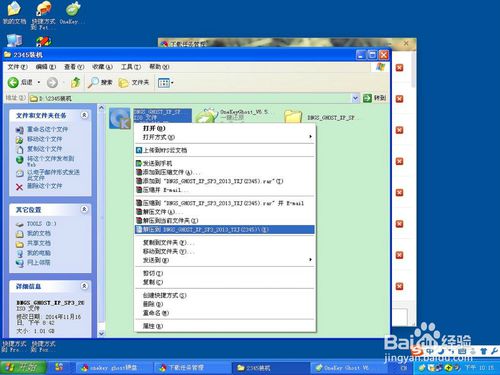
右面的文件夹是解压后的。
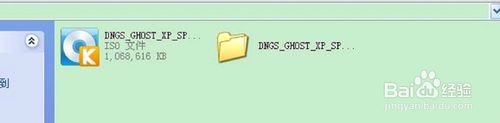
然后就可以找其中的autorun.exe文件。如果找到了,双击它就可以gost xp安装过程了。但是,这里的问题是该ghost文件解压后没有autorun.exe。那么我们要怎么办呢?还能够硬盘安装ghost xp吗?当然能!
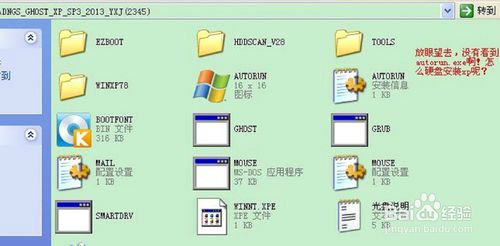
只要上网搜索个一键ghost工具——onekey ghost,就可以正常开始安装步骤了!
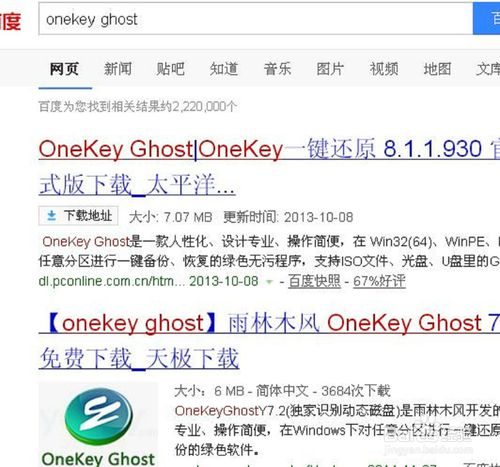
下载完成,将onekey ghost.exe文件复制到该文件夹的根目录下。
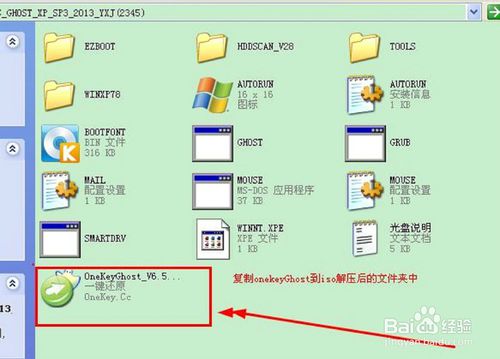
然后,需要确定该镜像文件夹中的GHO文件位置。经搜索,我的这个镜像文件的WINXP.GHO文件在WINXP78目录下。记住这个位置。

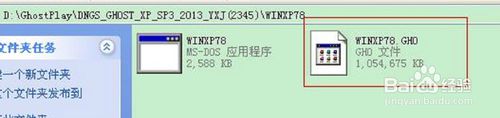
然后,双击运行onekey ghost程序,如下图。选择“还原系统”,然后找到刚才的GHO映像文件,然后点击C盘,点击确定。

然后选择重启计算机。

然后,重启后安装界面如下。速度非常快,大约1分钟左右,完成。

然后系统会重启。经典的xp sp3开机画面。

显示windows正在准备启动。

然后就进入了驱动安装阶段。

完成后,系统再次重启。如下图。
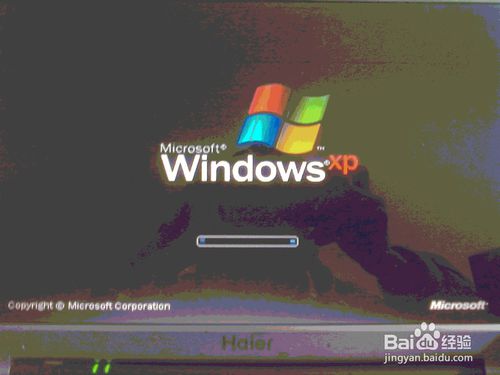
可以看到全新系统界面了!焕然一新!

这就是小编给你们介绍的winxp sp3正版安装教程,看完小编这篇精辟文章以后,你们是不是发现安装xp sp3的正版系统是多么简单呢?所以还不知道如何安装xpsp3系统就可以参考小编这个方法了,这次教程讲到这里就结束了,谢谢大家阅读!
 有用
26
有用
26


 小白系统
小白系统


 1000
1000 1000
1000 1000
1000 1000
1000 1000
1000 1000
1000 1000
1000 1000
1000 1000
1000 1000
1000猜您喜欢
- W7为什么插不了U盘2016/11/13
- 雨林木风win7在线重装系统图文教程..2017/02/11
- 电脑壁纸怎么更换2022/09/27
- 一键还原精灵专业版,小编教你使用一键..2017/12/14
- 电脑重装系统教程2022/08/22
- 简述电脑系统重装要多少钱以及如何重..2023/04/02
相关推荐
- 苹果手机双系统如何切换-苹果手机双系..2022/02/16
- 电脑恢复出厂设置的步骤2023/05/14
- 详解大学生值得入手的笔记本电脑有哪..2021/08/23
- 一键还原精灵专业版,小编教你使用一键..2017/12/14
- sd怎么格式化2022/12/04
- 小白一键还原功能之:软件无法下载系统..2015/07/07

















